
Hướng dẫn chi tiết những cách tắt máy tính Dell nhanh nhất, chính xác nhất
Máy tính Dell hiện nay là một trong những hãng máy tính đang được ưa chuộng nhất, đặc biệt là trong giới trẻ bởi nó có những tính năng ưu việt. Nhưng rất nhiều bạn vẫn chưa biết cách tắt máy tính Dell như thế nào sao cho hiệu quả. Hãy cùng Limosa tham khảo bài viết hướng dẫn cách tắt máy dell sau đây nhé.
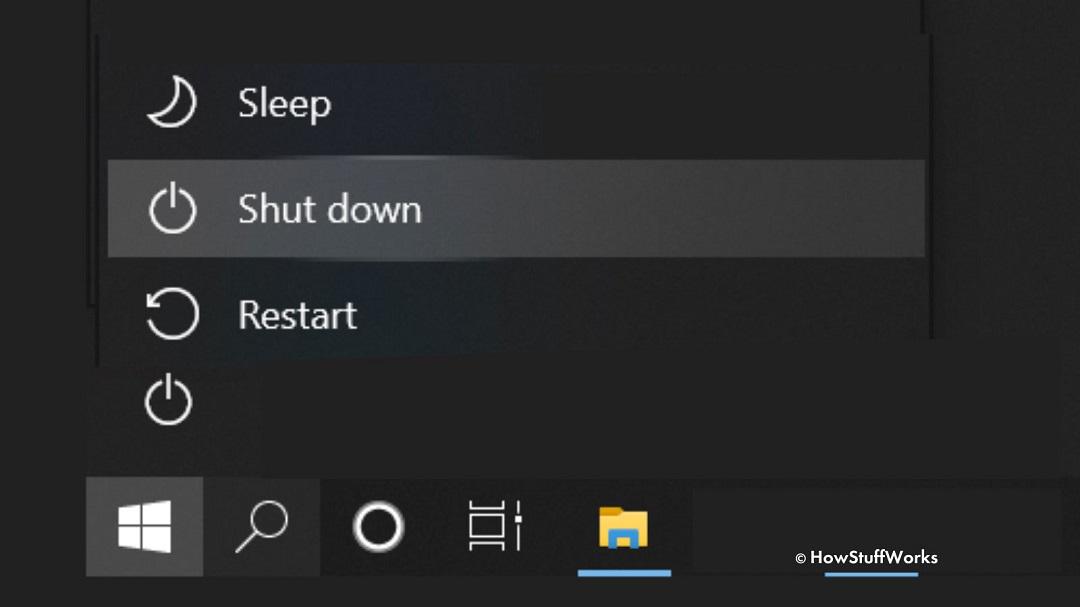
1. Cách 1: Cách tắt máy tính Dell bằng sử dụng nút nguồn
Đối với một số loại laptop, nút nguồn có thể được đặt theo chế độ mặc định để đưa hệ thống về “chế độ ngủ” sau khi nhấn. Tuy nhiên, bạn có thể đặt nút nguồn để có thể tắt thiết bị như các thiết bị điện gia dụng. Làm thế nào để tắt laptop Dell nhanh này được khá nhiều người dùng.
Tuy nhiên, bạn nên cẩn thận một chút khi thực hiện cách này vì chế độ đôi khi sẽ khiến bạn vô tình chạm vào nút nguồn và máy của bạn sẽ tắt rất nhanh. Trong nhiều trường hợp, máy tính Dell sẽ không thể khôi phục các tệp văn bản đang mở … Để thực hiện việc tìm kiếm này, nhấp vào khu vực Tìm kiếm của Windows 10, sau đó nhập Power.
Trong hộp thoại kết quả, bạn chọn phần Power Options. Tiếp theo, trong danh sách các tùy chọn bên trái, nhấp vào phần Choose what the power buttons do. Tại giao diện chính của laptop Dell mới được thay đổi, nhấp vào Khi tôi nhấn menu thả xuống thuộc tính When I press the power button và chọn phần Shutdown.
2. Cách 2: Cách tắt máy tính Dell bằng nhấn phải chuột vào biểu tượng Windows
Nếu bạn nhấp chuột phải vào nút Start của laptop Dell, bạn sẽ thấy menu bật lên xuất hiện và trên menu này sẽ hiển thị mục có tên là Shut down or sign out ở phía dưới. Hai nút này có nghĩa là:
- Sign out: Thoát laptop Dell ra giống như bạn khởi động lại win tuy nhiên nó sẽ thực hiện nhanh hơn và ra ngoài màn hình đăng nhập.
- Sleep: Chuyển về chế độ ngủ tạm thời của máy tính laptop Dell
- Shut down: Tắt laptop Dell
- Restart: khởi động lại máy tính Dell
Tại thời điểm này, bạn click chuột vào mục đó và không ngần ngại bấm Shut down để tắt laptop Dell. Đây cũng là một trong những cách tắt màn hình laptop Dell được sử dụng nhiều nhất.
3. Cách 3: Sử dụng tổ hợp phím Windows + X để tắt laptop Dell
Nếu bạn có máy tính, laptop Dell đang chạy hệ điều hành Windows 8, Windows 8.1 hay Windows 10 thì việc tắt laptop Dell bằng bàn phím sẽ được bạn thao tác như sau:
Đầu tiên, bạn cần thoát hết các chương trình và chỉ cần dùng nhanh tổ hợp phím nhanh Windows + X rồi bấm tiếp 2 lần phím U rồi lại U (cụ thể như Windows + X -> U ->U) trên hệ điều hành Win 10 là có thể tắt laptop Dell nhanh chóng. Cách tắt máy tính Dell này rất ít người biết đến nhưng cũng hữu dụng.

4. Cách 4: Cách tắt máy tính Dell bằng sử dụng phím tắt
Tuy nhiên, trước khi sử dụng phím tắt để tắt laptop Dell này, bạn phải nhấp vào góc bên phải để chọn mục Desktop. Nghĩa là, màn hình máy tính Dell phải là chế độ bên ngoài Desktop, nếu vẫn ở trong phần mềm, bạn phải nhấn tổ hợp phím Alt + F4 nhiều lần để tắt các cửa sổ trước khi nó xuất hiện trên bảng phím tắt.
Nhấn tổ hợp phím tắt Alt + F4 sẽ hiển thị lên cửa sổ Shut Down Windows và chọn Enter để xác nhận việc tắt máy laptop Dell này.
Tức là bạn chỉ cần dùng tổ hợp phím Windows + D (Nếu chưa chuyển về Desktop) -> Alt + F4 -> Sau đó nhấn Enter là đã hoàn thành cách tắt máy tính Dell.
5. Cách 5: Tạo một shortcut để tắt laptop Dell
Nếu vì lý do nào đó bạn đang sử dụng laptop mà không muốn sử dụng nút nguồn để giảm thao tác tắt laptop Dell, hãy thử tạo lối tắt cho nút nguồn cũng như mục Shut down trong menu Start.
Để tạo lối tắt đơn giản như này, chỉ cần nhấp chuột phải vào bất kỳ nơi nào trên màn hình, sau đó chọn New > Shortcut. Trong hộp thoại xuất hiện, sao chép và dán mã % Windir% System32 shutdown.exe / s / t 0 vào ô Type the location of the item của laptop Dell.
Cuối cùng, bạn chỉ cần nhấp vào Next và Finish để hoàn tất các bước thiết lập. Sau bước này, biểu tượng tắt máy sẽ xuất hiện trên giao diện laptop Dell để bàn. Bạn có thể kéo và thả biểu tượng này vào thanh Taskbar hoặc bất cứ nơi nào của laptop mà bạn muốn. Đây cũng là một trong những cách tắt chế độ máy bay trên laptop Dell rất đơn giản.
6. Cách 6: Sử dụng phím nguồn để Tắt Laptop Dell
Cách tắt máy tính Dell này tương đối phổ biến đối với những người không biết sử dụng máy tính và laptop một cách thuần thục và an toàn. Chắc chắn nhiều người khi mua laptop Dell đã dùng cách này để tắt laptop.
Nếu như bạn thường tắt laptop Dell của mình bằng cách sử dụng nút nguồn, laptop của bạn sẽ thường xuyên gặp một số lỗi phần mềm, các tính năng xung đột như lỗi Windows, mất dữ liệu mà bạn đang sử dụng do bạn tắt laptop bằng cách này.
Hậu quả là tất nhiên, khi sử bạn dụng nhiều, laptop Dell sẽ bị hỏng cực nhanh, tạo ra nhiều lỗi và gây ra khó chịu cho người dùng.
Cách tắt máy tính Dell bằng phím tắt là bạn nhấn phím nguồn trong vài giây, sau đó bạn là laptop Dell để tắt hoàn toàn. Trong một số trường hợp, cách này có thể được áp dụng vì máy của bạn quá lỗi và không thể tắt được. Chúng tôi khuyên bạn không nên tắt laptop Dell với bàn phím này thường xuyên để đỡ hại máy.
Với các cách tắt máy tính Dell trên đây, Limosa hy vọng rằng, người dùng có thể tiết kiệm được nhiều thời gian, đặc biệt là đảm bảo được laptop sử dụng sẽ bền bỉ. Nếu như bạn cần chúng tôi hỗ trợ thêm thì xin vui lòng liên hệ HOTLINE 1900 2276 hoặc truy cập website Limosa.vn nhé.

Link nội dung: https://tcquoctesaigon.edu.vn/cach-tat-nguon-may-tinh-dell-a65146.html